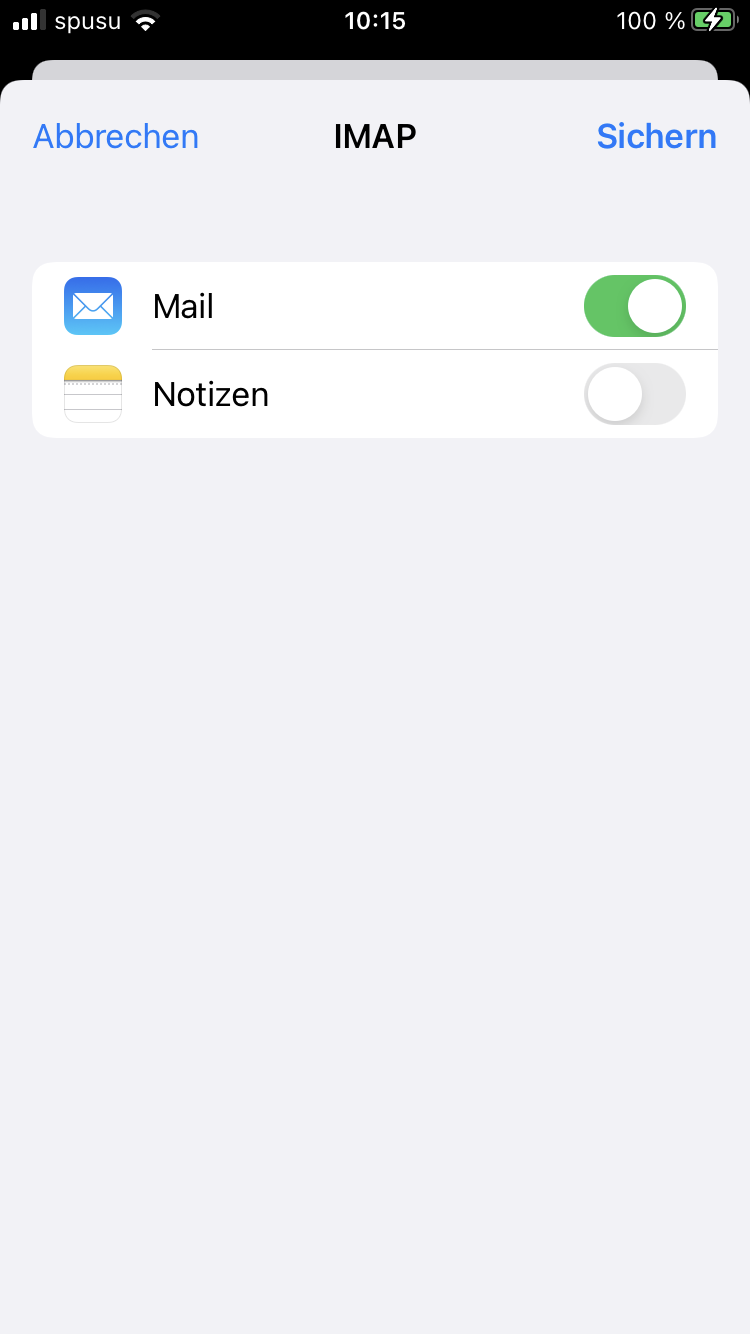iPhone und iPad
Diese Anleitung hilft Ihnen beim Einrichten eines IMAP-Kontos auf Ihrem Apple iPhone bzw. iPad, damit Sie mit Ihrer E-Mail-Adresse der Universität Wien E-Mails senden und empfangen können.
E-Mail-Konto konfigurieren
Wählen Sie auf Ihrem iPad/iPhone das Symbol Einstellungen.
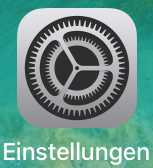
In den Einstellungen wählen Sie die Kategorie Mail.
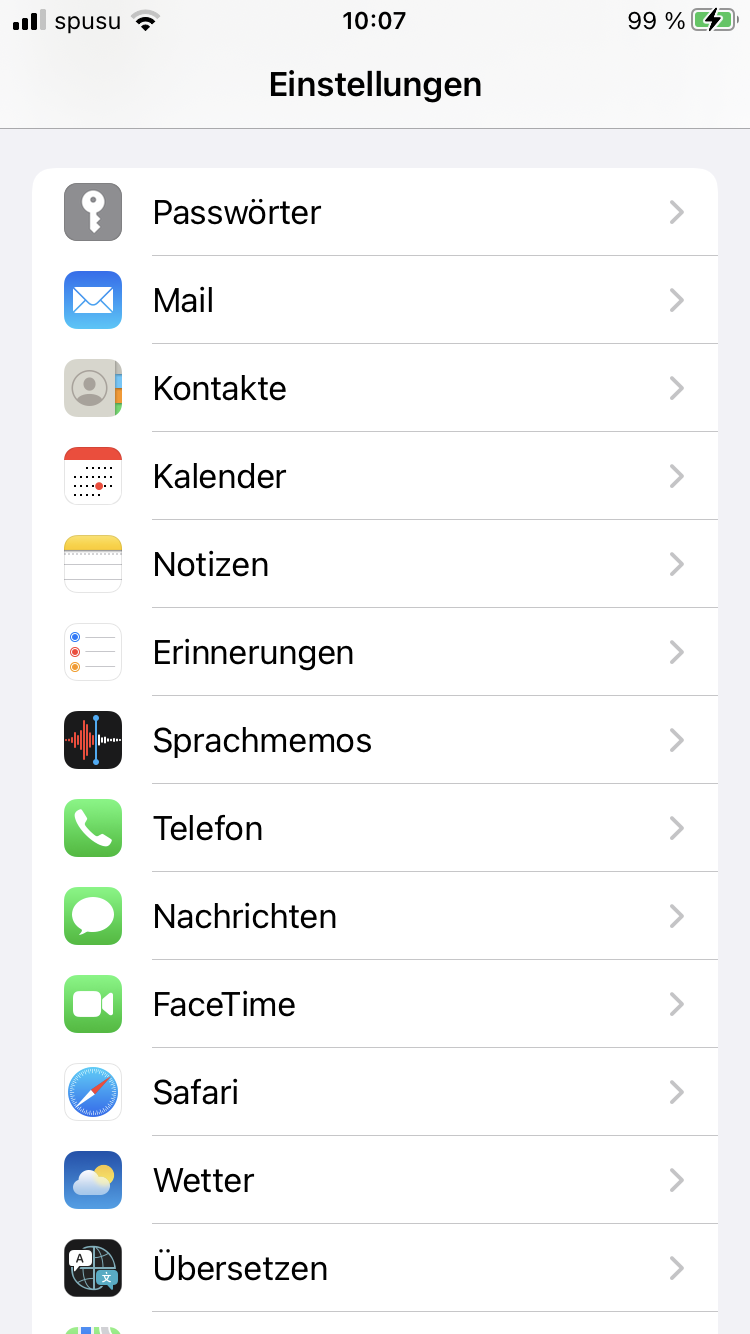
Wählen Sie Accounts aus.
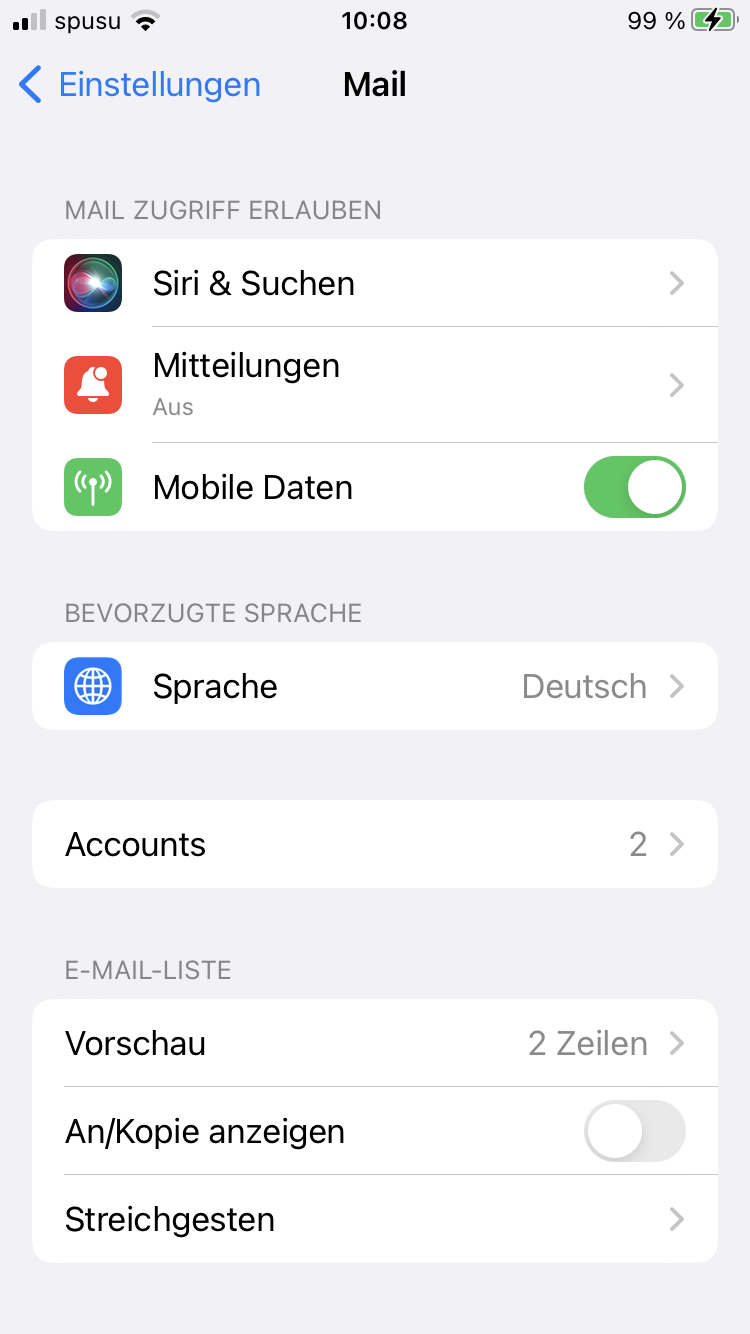
Klicken Sie auf Account hinzufügen. Wurde bisher noch kein E-Mail-Account angelegt, wird dieser Schritt übersprungen.
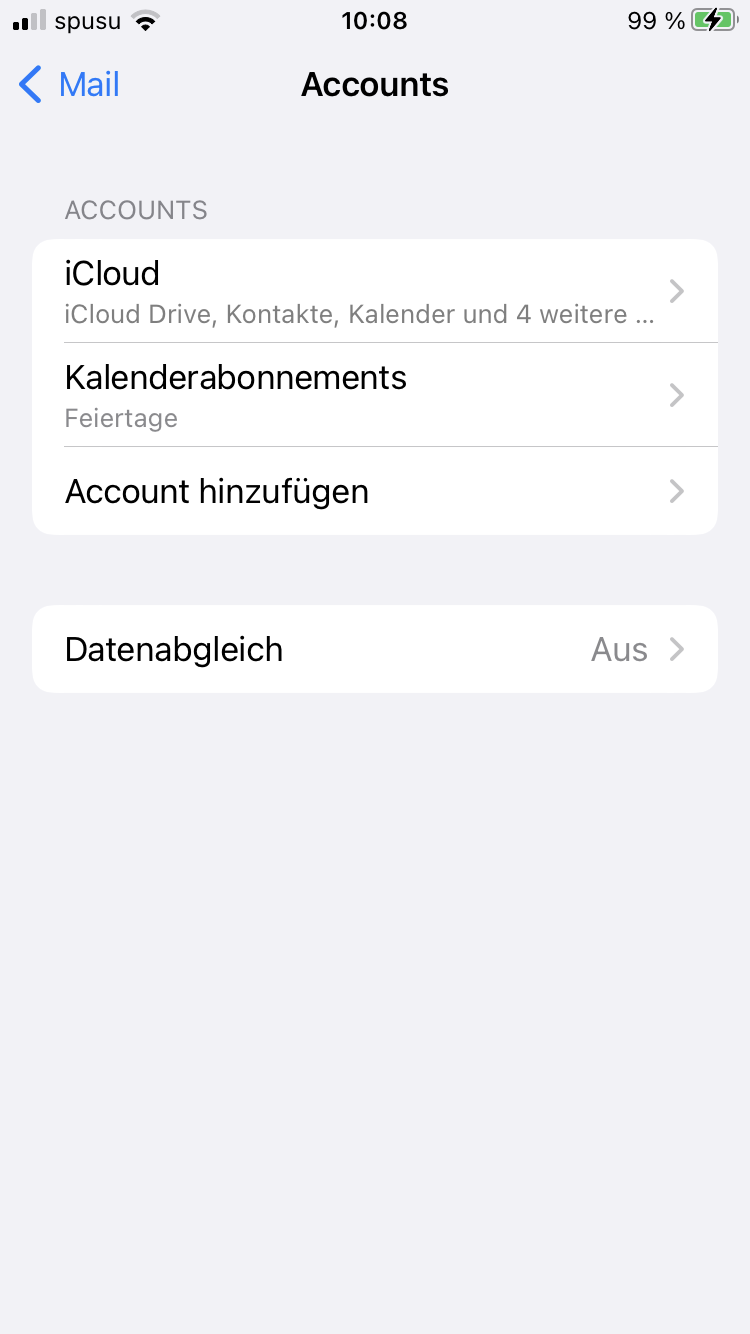
Wählen Sie hier den letzten Eintrag: Andere.
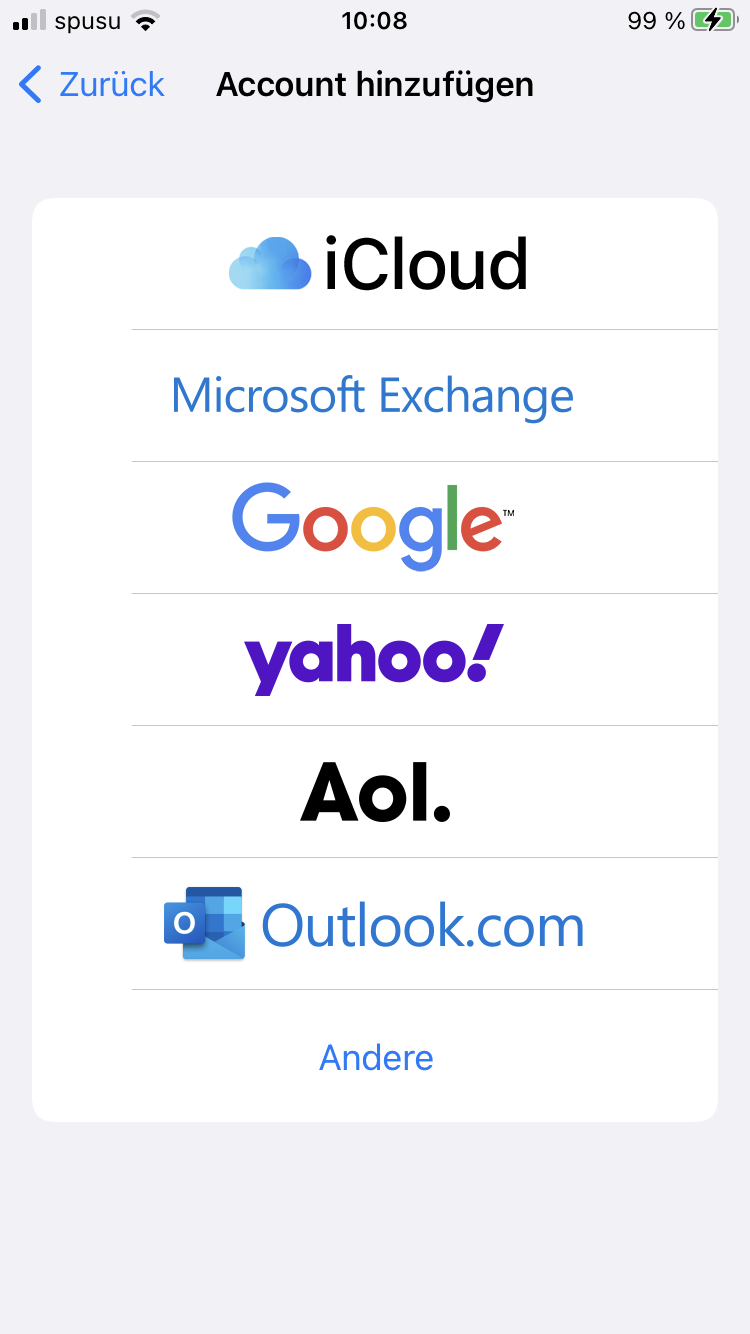
Drücken Sie auf Mail-Account hinzufügen.
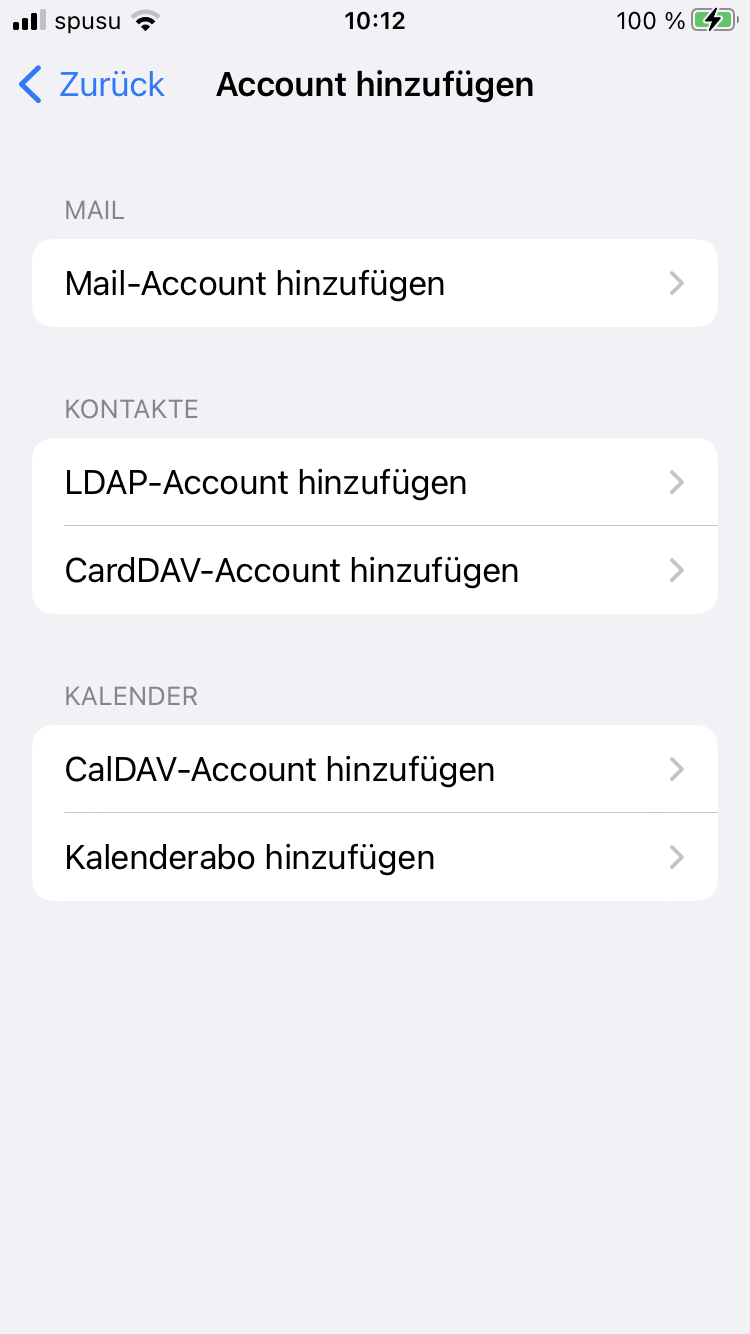
Nun müssen Sie folgende Daten eingeben:
- Name: Ihren Namen
- E-Mail: Ihre E-Mail-Adresse der Universität Wien
- Passwort: Ihr u:account-Passwort
Die Eingabe bei Beschreibung ist frei wählbar und dient nur der Unterscheidung zu weiteren auf dem Gerät vorhandenen E-Mail-Konten. Drücken Sie nun rechts oben auf Weiter.
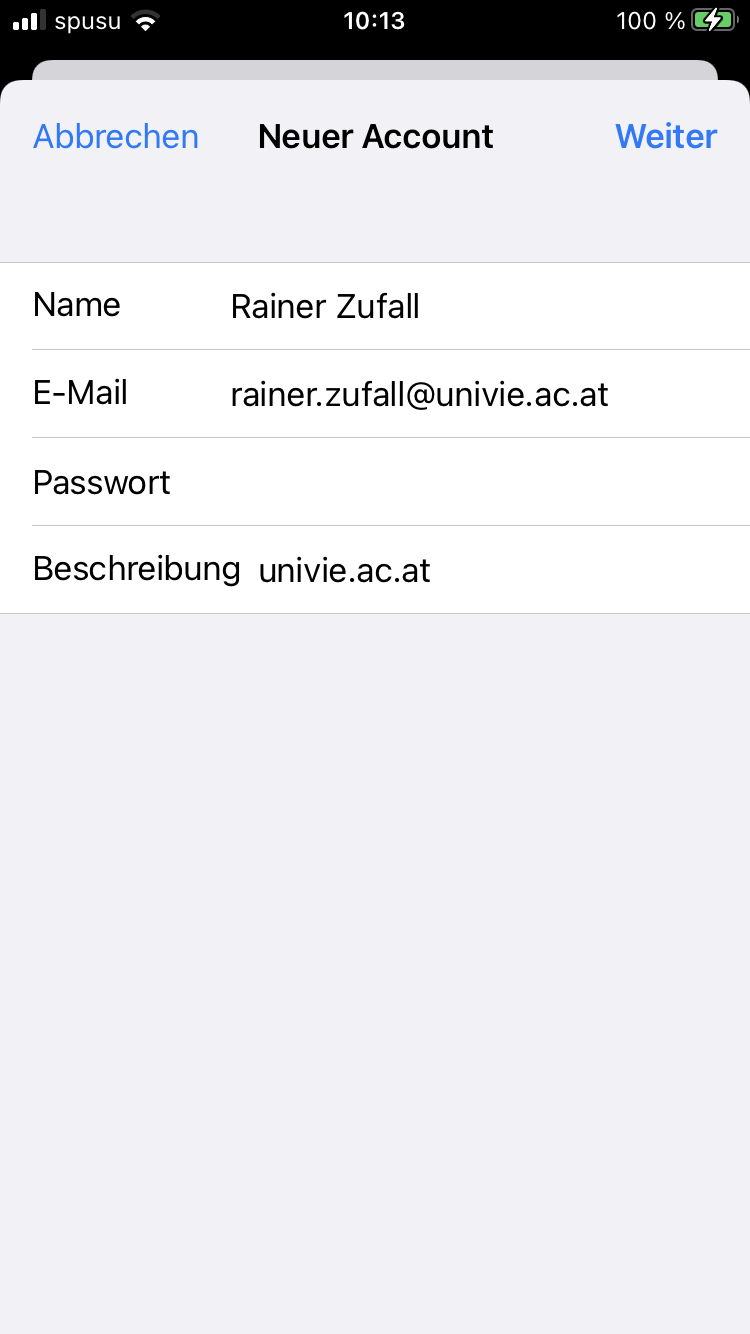
Im folgenden Formular müssen weitere Angaben gemacht werden:
Server für eintreffende E-Mails:
- Hostname:
imap.univie.ac.at - Benutzername: Ihre u:account-UserID
- Passwort: Ihr u:account-Passwort
Server für ausgehende E-Mails:
- Hostname:
mail.univie.ac.at - Benutzername: Ihre u:account-UserID
- Passwort: Ihr u:account-Passwort
Bestätigen Sie mit Weiter.
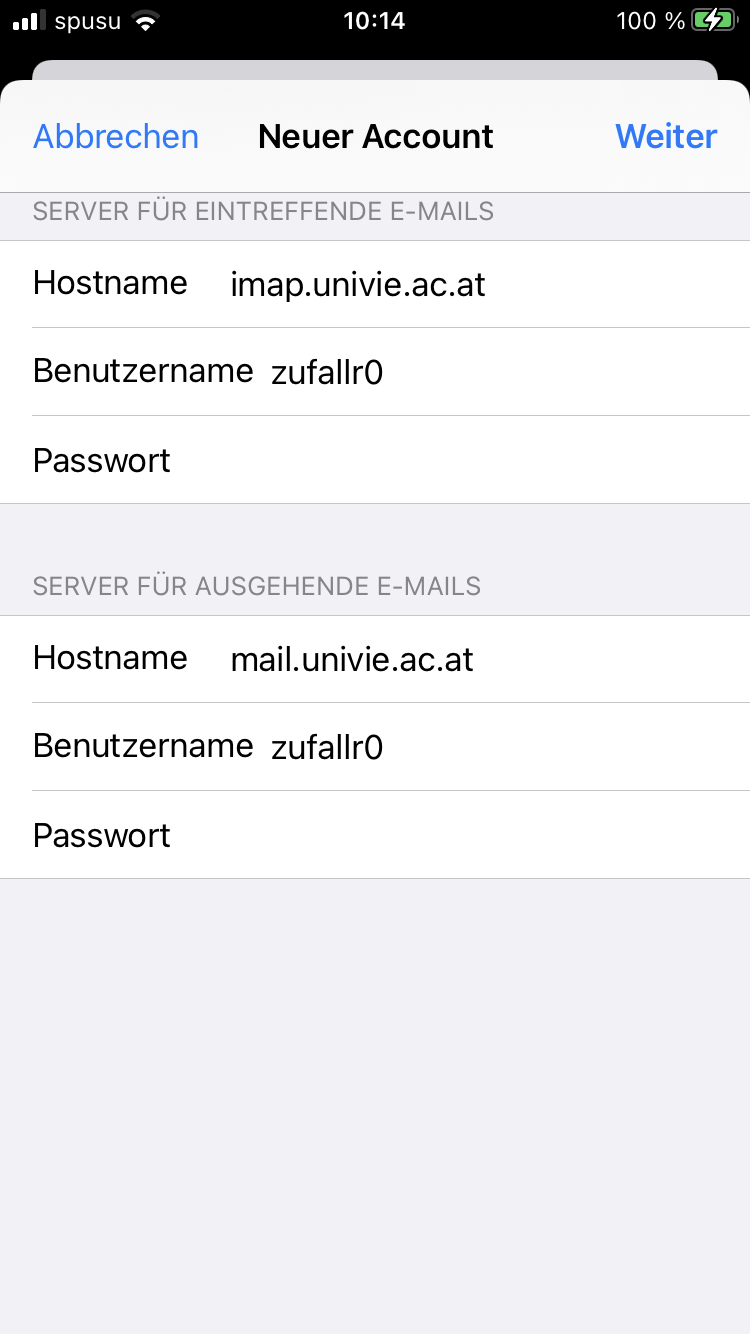
Hier sollte der Schalter bei Mail aktiviert sein. Mit Sichern wird das neue E-Mail-Konto angelegt und ist einsatzbereit.